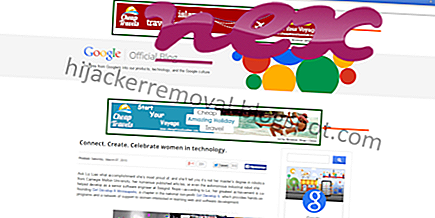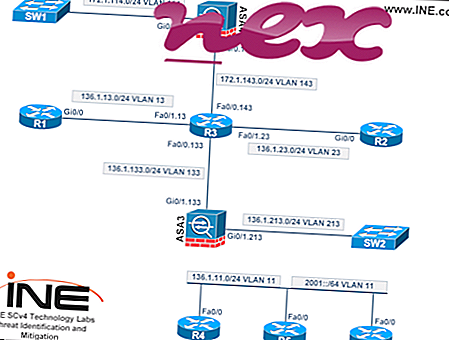Le processus connu sous le nom WDM Tee / Communication Transform Filter appartient au logiciel Microsoft Streaming Tee / Sink-to-Sink Converter ou Microsoft Streaming Tee / Sink-to-Sink-Konvertierung by Microsoft (www.microsoft.com).
Description: le MSTEE.sys d'origine est une partie importante de Windows et provoque rarement des problèmes. MSTEE.sys se trouve dans le dossier C: \ Windows \ System32 \ drivers. Les tailles de fichier connues sous Windows 10/8/7 / XP sont de 5 504 octets (66% de toutes les occurrences) ou 5 888 octets.
Le pilote peut être démarré ou arrêté à partir des Services dans le Panneau de configuration ou par d'autres programmes. Le fichier MSTEE.sys est un fichier système Windows. MSTEE.sys est un fichier signé Microsoft. Le programme n'est pas actif. Le programme n'a pas de fenêtre visible. Il n'y a pas de description détaillée de ce service. MSTEE.sys s'apparente à un fichier compressé. Par conséquent, la cote de sécurité technique est dangereuse à 0% .
Recommandé: identifier les erreurs liées à MSTEE.sys
Important: Certains logiciels malveillants se déguisent en MSTEE.sys, en particulier lorsqu'ils ne se trouvent pas dans le dossier C: \ Windows \ System32 \ drivers. Par conséquent, vous devriez vérifier le processus MSTEE.sys sur votre PC pour voir s'il s'agit d'une menace. Nous recommandons Security Task Manager pour vérifier la sécurité de votre ordinateur. C'était l'un des meilleurs choix de téléchargement du Washington Post et de PC World .
Un ordinateur propre et bien rangé est la condition essentielle pour éviter les problèmes avec MSTEE. Cela signifie exécuter une analyse contre les logiciels malveillants, nettoyer votre disque dur à l'aide de cleanmgr et sfc / scannow, désinstaller les programmes dont vous n'avez plus besoin, vérifier les programmes de démarrage automatique (à l'aide de msconfig) et activer la mise à jour automatique de Windows. N'oubliez pas d'effectuer des sauvegardes périodiques ou au moins de définir des points de restauration.
Si vous rencontrez un problème réel, essayez de vous rappeler la dernière chose que vous avez faite ou la dernière chose que vous avez installée avant que le problème n'apparaisse pour la première fois. Utilisez la commande resmon pour identifier les processus à l'origine de votre problème. Même pour les problèmes graves, plutôt que de réinstaller Windows, il vaut mieux réparer votre installation ou, pour Windows 8 et versions ultérieures, exécuter la commande DISM.exe / Online / Cleanup-image / Restorehealth. Cela vous permet de réparer le système d'exploitation sans perdre de données.
Pour vous aider à analyser le processus MSTEE.sys sur votre ordinateur, les programmes suivants se sont révélés utiles: Security Task Manager affiche toutes les tâches Windows en cours d'exécution, y compris les processus cachés intégrés, tels que la surveillance du clavier et du navigateur ou les entrées de démarrage automatique. Une cote de risque de sécurité unique indique la probabilité que le processus soit un logiciel espion, un logiciel malveillant ou un cheval de Troie potentiel. Malwarebytes Anti-Malware détecte et supprime les spywares, les adwares, les chevaux de Troie, les enregistreurs de frappe, les malwares et les trackers de votre disque dur.
winrtm32.exe splitter.sys tbp2p0.dll MSTEE.sys optodispls.exe oggview32.dll sound.exe xsetsrv.exe cmd32.exe internat.dll, loadkeyboardprofile rightsurfbho.dll onspeed_toolbar.dll